오늘은 네이버지도 길찾기 경유지 추가하는 법을 알려드리겠습니다!
네이버지도 길찾기는 출발지와 도착지 외에도 중간에 들리는 곳이 있으면 경유지를 추가하여 길을 찾을 수 있는데요. 이번 포스팅에서 어떻게 경유지를 추가하는 지 알려드리려 합니다.
그럼 이번 포스팅에서 예시와 함께 네이버지도 길찾기 사용법을 바로 시작해보겠습니다.

네이버지도 길찾기 경유지 추가하기
먼저 네이버지도 앱을 열어보겠습니다. 왼쪽에 있는 카테고리에서 '길찾기'를 선택해주겠습니다.
1. 출발지, 도착지 설정하기

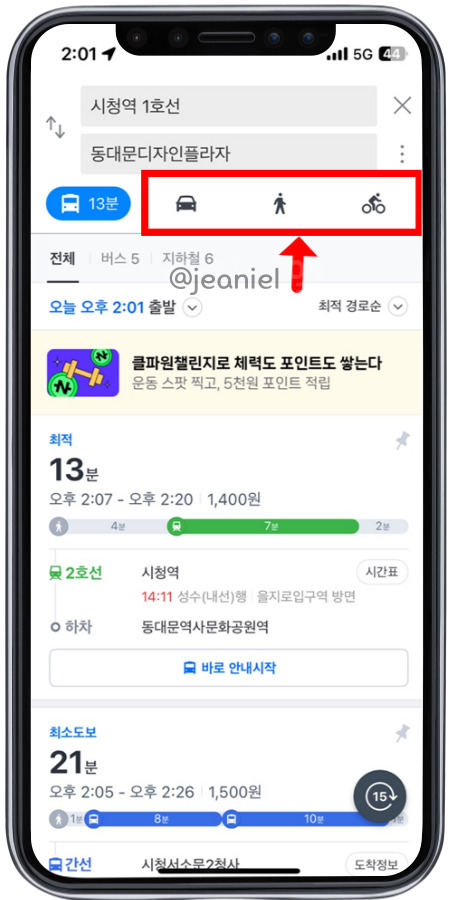
이때 경유지를 추가하려면 도착지 옆에 '+' 버튼을 누르면 되는데요. 그러나 대중교통에서는 경유지 추가 기능이 없기 때문에 자동차, 걷기, 자전거 중에서 선택해주셔야 합니다.
참고로 대중교통 경유지 추가는 버스는 불가능하고 지하철은 가능합니다. ※지하철에서 경유지 추가하는 방법을 확인하시려면 스크롤을 더 아래로 내려 확인해주세요!
경유지 추가는 도착지 옆에 있는 '+' 버튼을 클릭하면 경유지를 추가하는 입력창이 뜹니다. 이때 추가할 수 있는 경유지는 최대 5개까지입니다.

정리하면 네이버지도 길찾기 경유지 추가는 대중교통(지하철은 가능)을 제외한 자동차, 도보, 자전거만 가능합니다!
지하철노선도 경유지 추가하기
다음은 지하철을 탈 경우 경유역을 추가하는 법을 알려드릴게요!
네이버지지도 앱에서 '지하철노선도'에 들어간 뒤 출발역과 도착역을 먼저 입력해줍니다. 그러면 중간에 '+' 버튼이 보이는데 이걸 눌러서 경유역을 추가해주시면 됩니다.

이외에도 네이버지도에서는 거리재기 기능을 통해 본인이 원하는 경로로 가는 경우 도보로 얼마나 걸리는 지 확인할 수 있습니다.
네이버지도 거리재기 기능은 아래 포스팅에서 확인하실 수 있습니다↓
네이버지도 거리재기 직선거리 사용법 알아보기
오늘은 네이버지도에서 사용할 수 있는 꿀팁 중 하나인 거리재기 사용법을 알려드리겠습니다. 네이버 길찾기에서 출발지와 목적지를 검색하면 각각 대중교통, 자동차, 도보, 자전거로 이용 시
jeannielee.tistory.com
지금까지 네이버지도에서 길찾기 이용 시 경유지 추가하는 방법을 알려드렸는데요. 도움이 되었기를 바라면서 포스팅 마치겠습니다.
'IT 정보 > 네이버, 카카오, 다음' 카테고리의 다른 글
| 네이버쇼핑 환불 취소 요청 후기 ft. 판매자 문의 (1) | 2024.11.19 |
|---|---|
| 카카오톡 전화번호 변경 방법 친구목록 유지됨! (2) | 2024.11.13 |
| 카카오페이 송금내역 이체확인증 발급받는 법 (8) | 2024.11.12 |
| 카카오톡 광고 메시지 안 오게 하는 법 (3) | 2024.11.11 |
| 네이버페이 멤버십 넷플릭스 혜택 추가 이용권 (6) | 2024.10.11 |
| 네이버 메일 읽음 표시 확인 안 뜨게 하는 법 (2) | 2024.10.03 |
| 카카오톡 비밀채팅 만드는 법 이용 후기 (6) | 2024.09.23 |
| 네이버 로그인 기록 확인 방법 삭제 불가 (0) | 2024.08.15 |





댓글